1、打开wps文字,进入其主界面中;
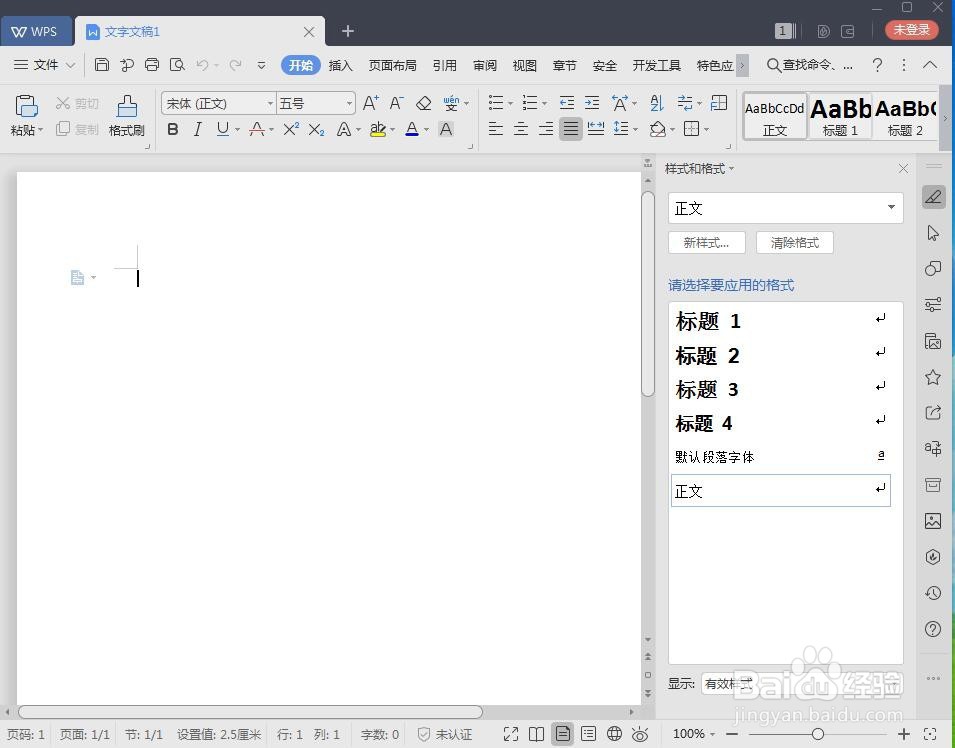
2、点击wps文字里的插入菜单这一项;
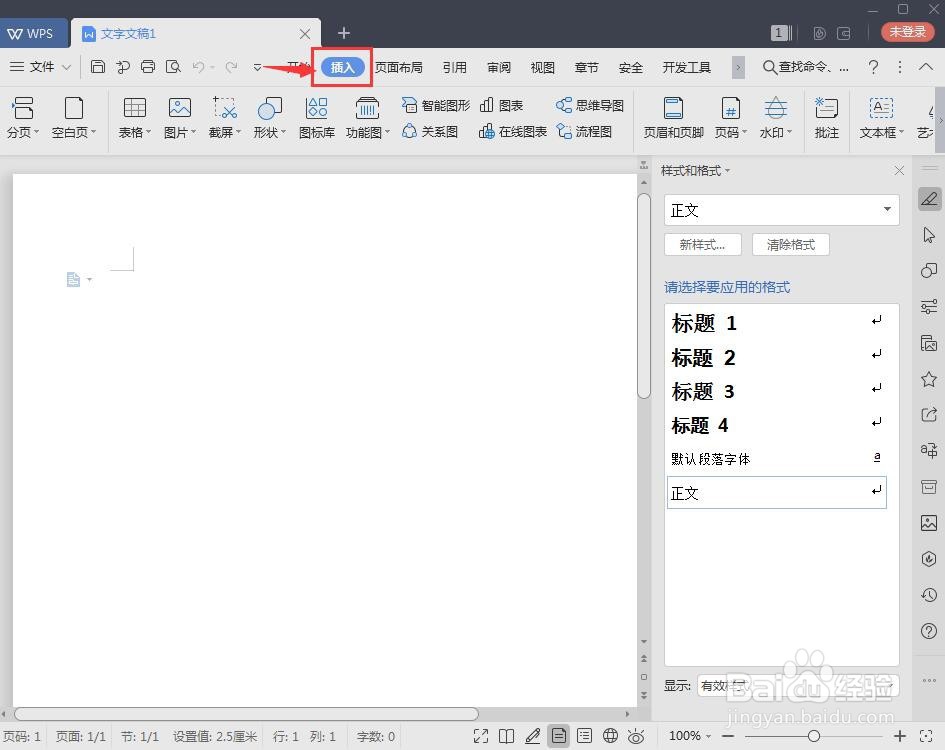
3、在打开的工具栏中点击形状;
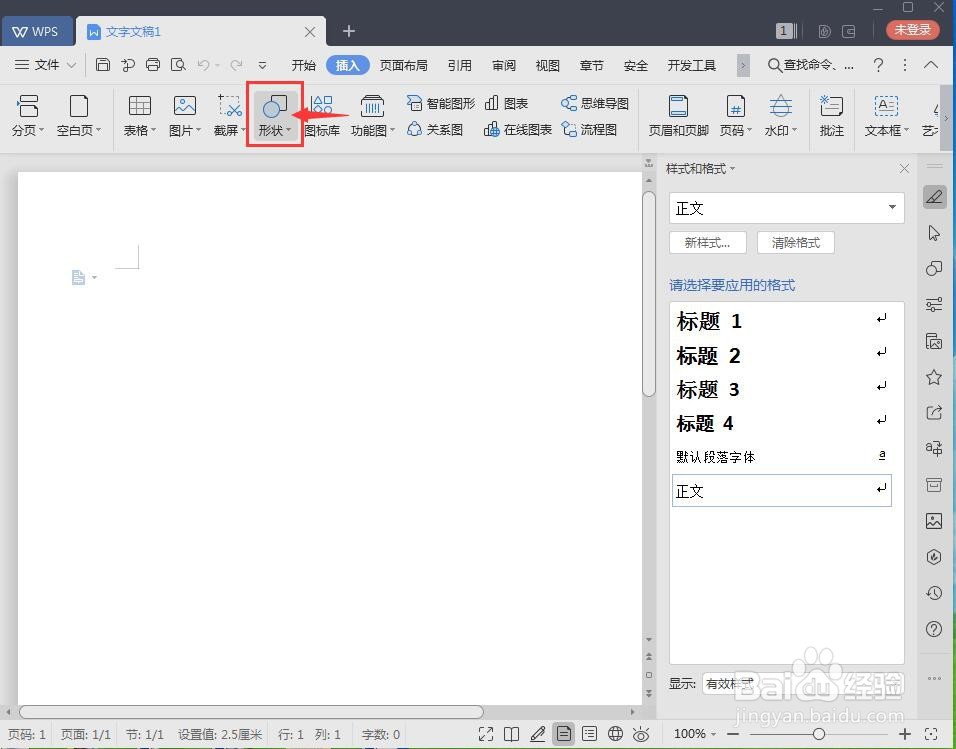
4、进入形状库后找到基本图形,选择笑脸;
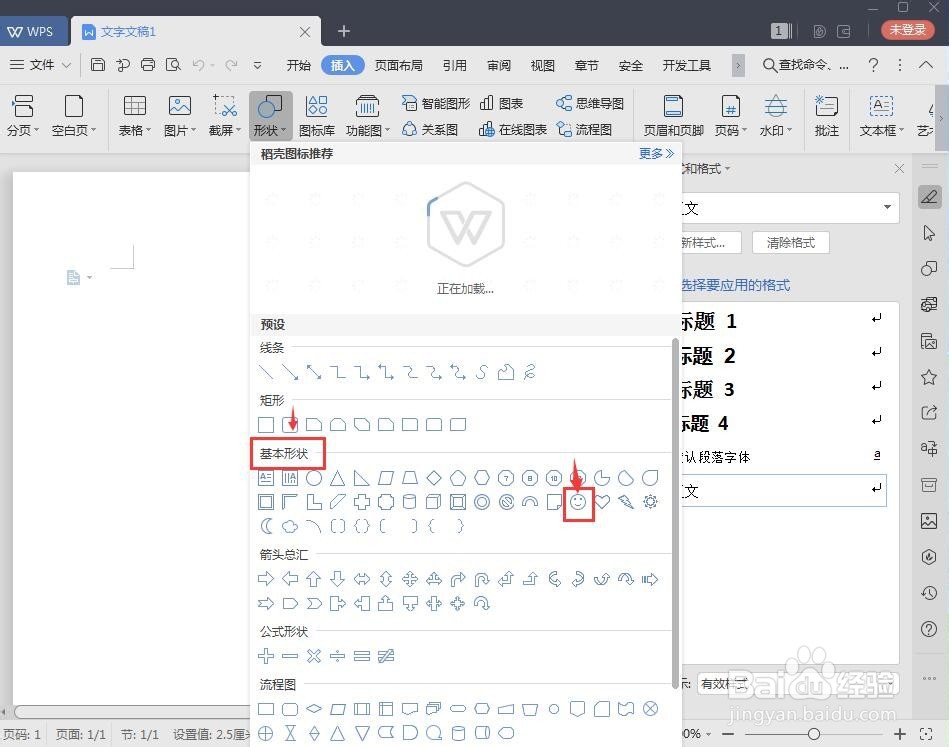
5、按住鼠标左键不放,在空白的编辑区中拖动鼠标,画出一个笑脸;

6、点击形状填充,选择一种合适的颜色,将笑脸填充上这种颜色;
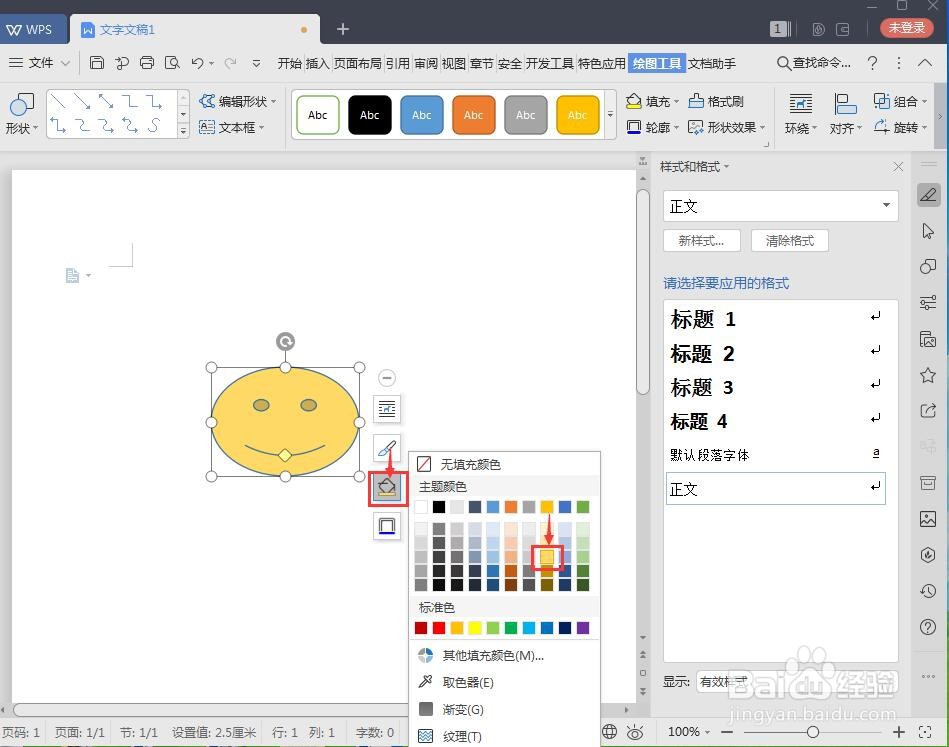
7、在绘图工具中点击形状效果;

8、选择阴影效果,添加上一种阴影样式;
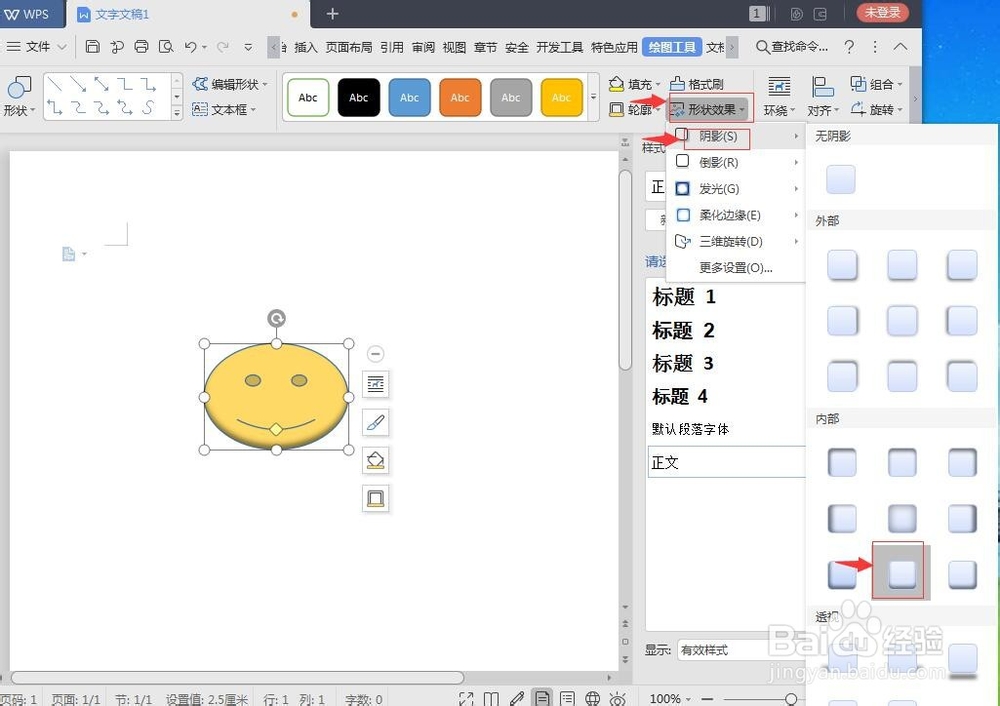
9、我们就在wps文字中创建好了一个笑脸图形。

时间:2024-10-13 19:27:49
1、打开wps文字,进入其主界面中;
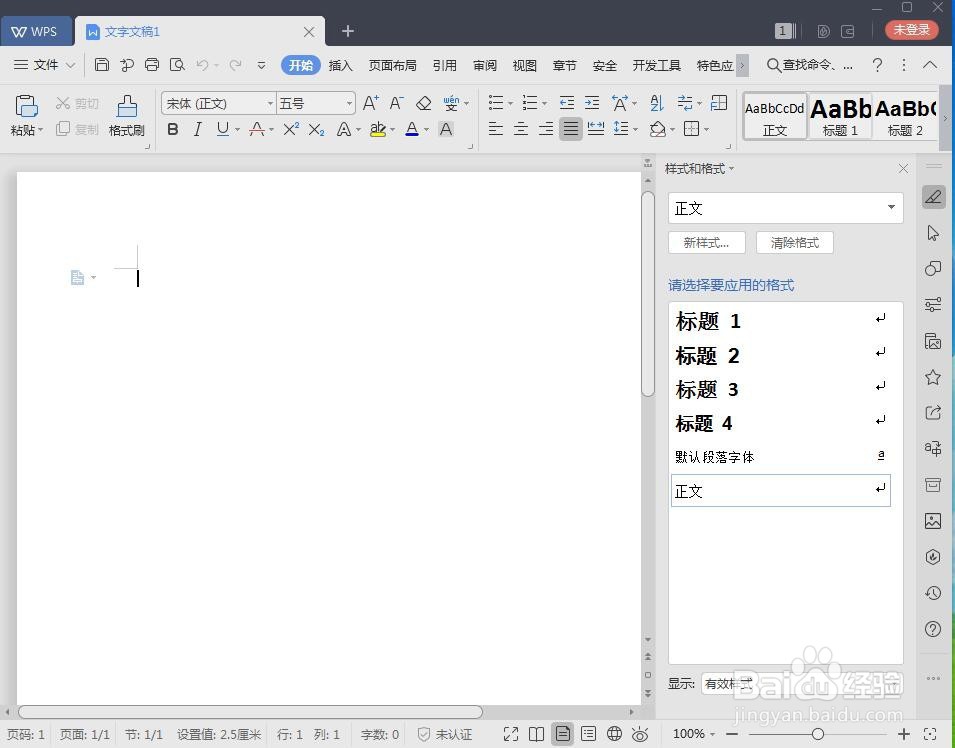
2、点击wps文字里的插入菜单这一项;
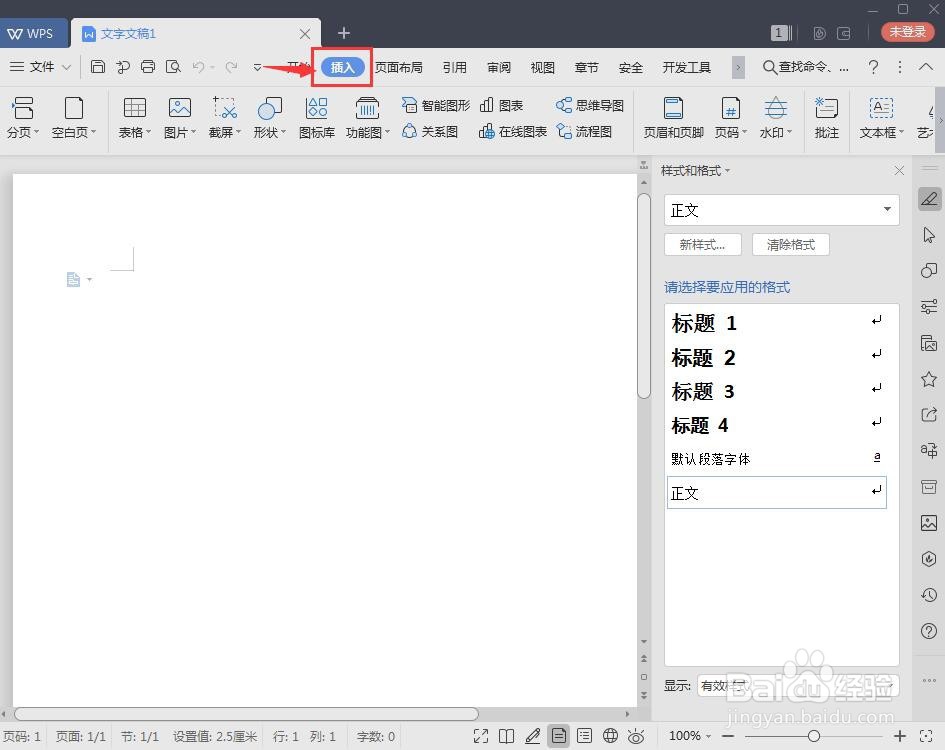
3、在打开的工具栏中点击形状;
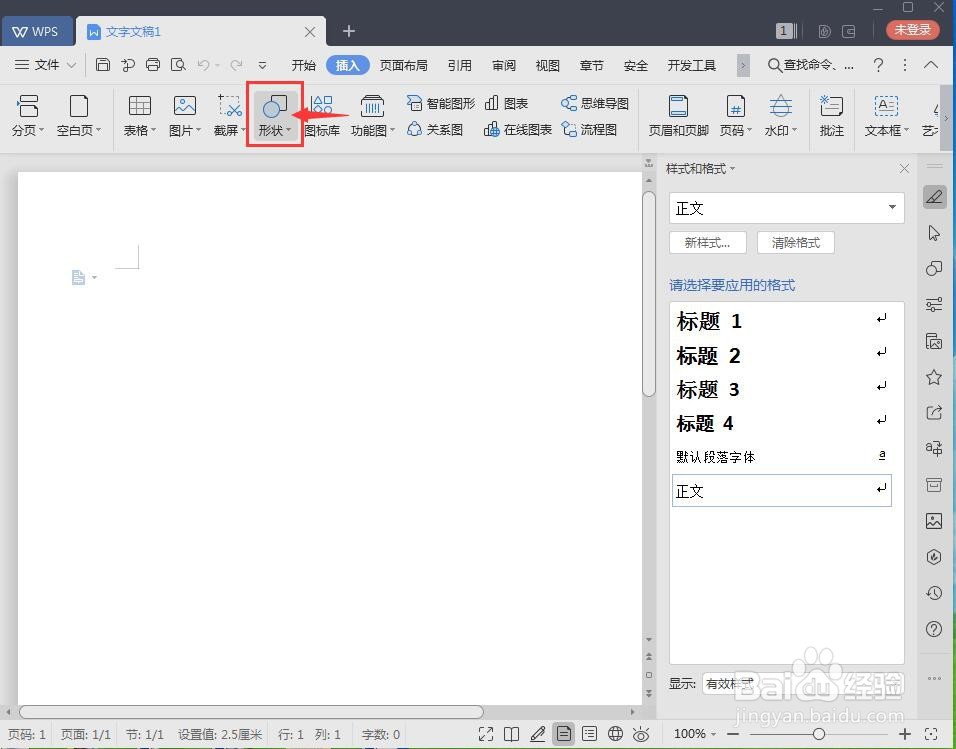
4、进入形状库后找到基本图形,选择笑脸;
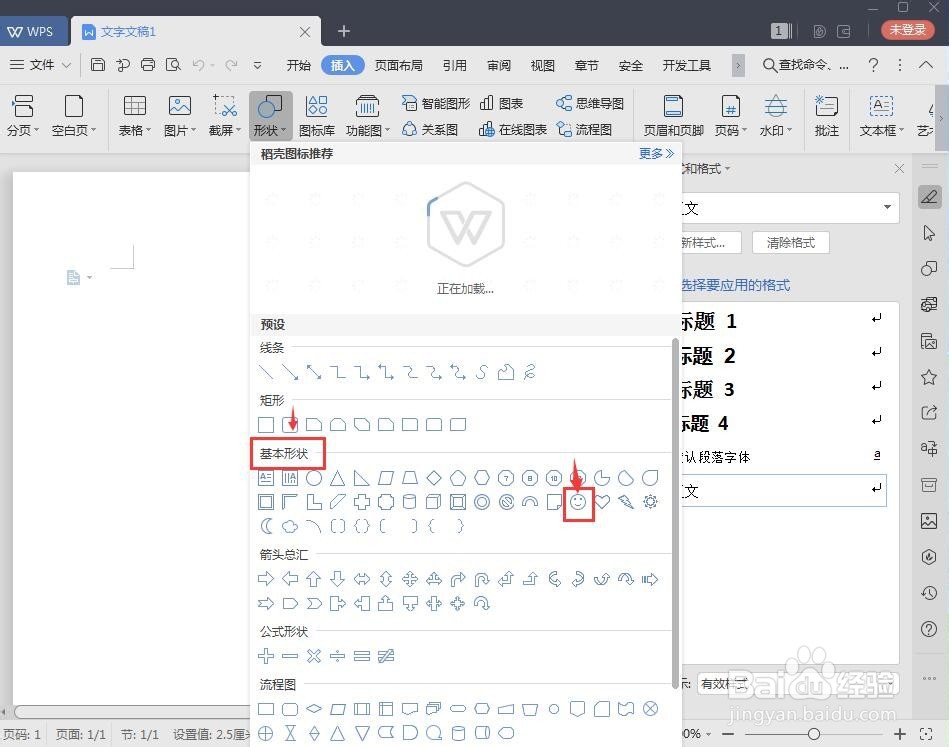
5、按住鼠标左键不放,在空白的编辑区中拖动鼠标,画出一个笑脸;

6、点击形状填充,选择一种合适的颜色,将笑脸填充上这种颜色;
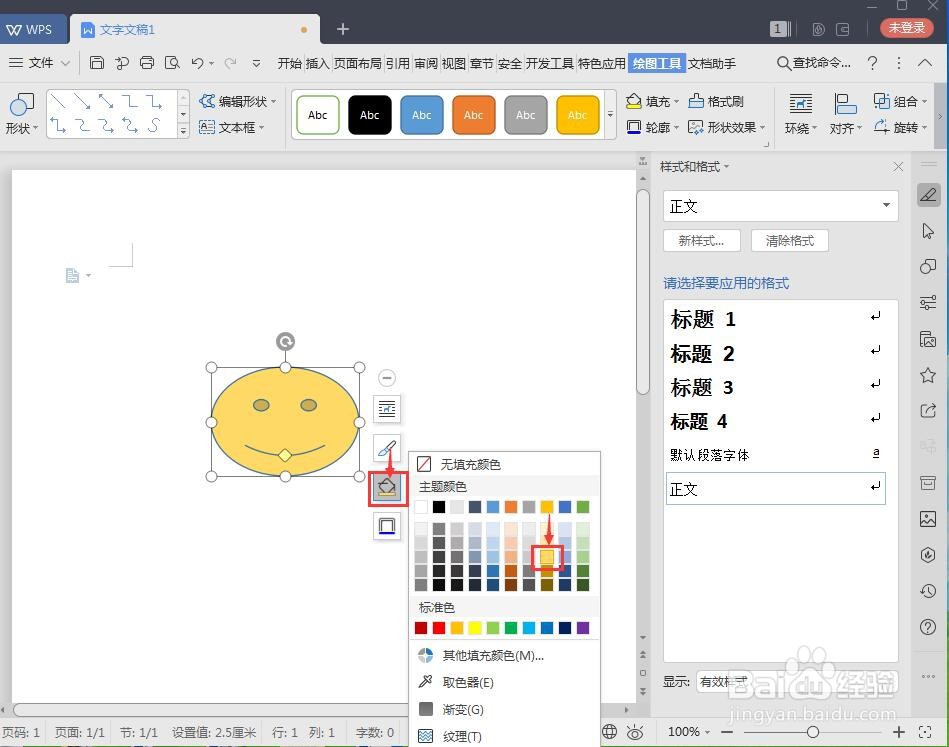
7、在绘图工具中点击形状效果;

8、选择阴影效果,添加上一种阴影样式;
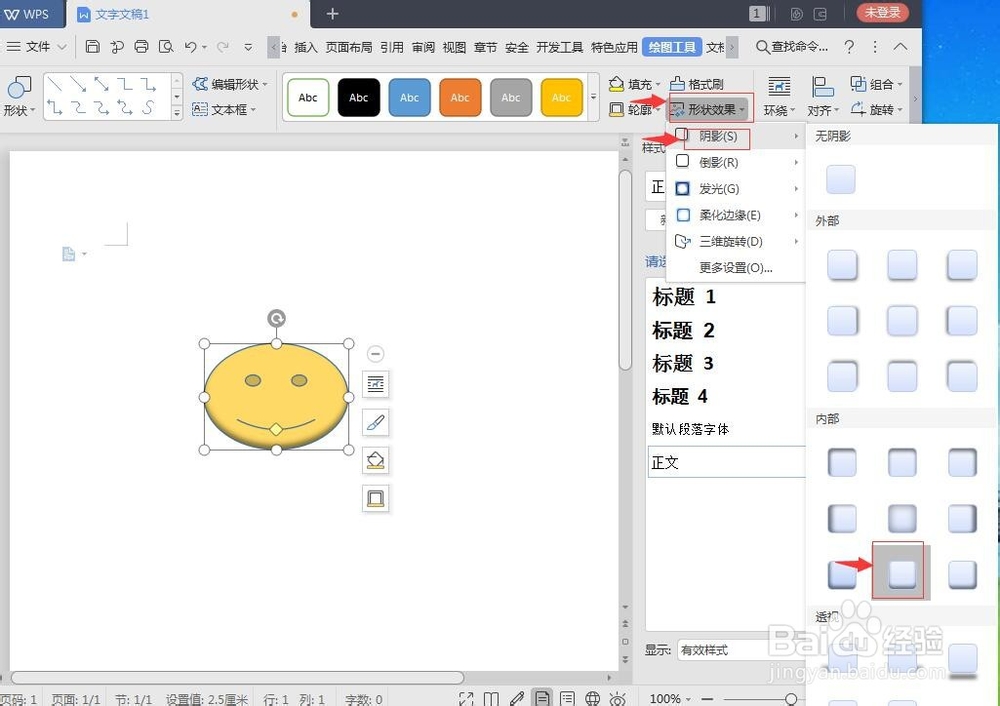
9、我们就在wps文字中创建好了一个笑脸图形。

